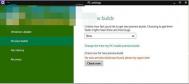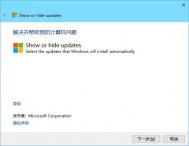Win10 9879自动更新失败的解决方法
今天微软向Windows 10 系统用户推送了最新9879补丁更新,用户可在metro界面下的PC设置中的更新和恢复按钮Preview buildings获得最新自动更新,但是有些用户反映无法通过系统自动更新,那么对于出现这类问题我们应该如何解决呢?下面图老师小编为大家介绍下解决办法。

Win10 9879自动更新失败的解决方法:
其实解决办法很简单,就是在右边下拉菜单中选择Fast,然后点击Check now按钮,片刻之后就会收到下载提示。此时点击Download now即可开始下载。

Win10预览版已经更新到9879版,喜欢Win10系统的用户可以通过metro界面尽快更新到最新版,看看最新版Win10预览版中微软有加入了哪些新功能。
Win10 9879三手指触控手势的操作及功能介绍
Win10在发布后不断推出新版,在今天微软正式发布了win10预览版9879号系统,在这次更新不仅升级了开始菜单、通知中心、支持隐藏任务栏和搜索去按钮等,其中最大的亮点是三指触控手势功能,同时也是图老师小编这里主要介绍的内容。

快捷收拾介绍
1)3指上推可以打开任务预览;
2)3指下拉可以显示桌面;
3)3指点击左侧或右侧,在打开的应用间切换,或前进、返回;
4)3指左右滑动,可以在任务预览状态下在打开的程序间进行切换,挪开手指即选中该程序;
5)3指点击,可以打开搜索功能。
通过Tulaoshi.com图老师小编上文中介绍的方法可以让你快速tulaoShi.com操作您的电脑,可以在一些用途中节约很多时间,只需要拨动你的三根手指即可完成。
Win10取消开机密码的方法
Win10开机登录密码取消步骤
1按下快捷键Win+R或依次点击 开始菜单按钮》所有应用》Windows系统》运行。打开运行命令窗口,输入control userpasswords2,点击。

2.取消勾选要使用本计算机,用户必须输入用户名和密码,然后点击。
(图老师整理)
3.在弹出的自动登录窗口中,输入要自动登录的账号的名称和密码,点击,就可以取消Win10的开机登录密码了,以后开机就不用输入密码自动登录了,同时又保证了电脑面向网络的安全性。

设置了过于复杂的开机密码,会带来许多烦恼,因此如果设置了太复杂的密码,不妨用上面的步骤,将它取消吧。
uefi模式安装win10的方法
UEFI是一款新型的系统重装技术,相比BIOS电脑拥有更快的启动速度,能够快速初始化电脑硬件,从而从预装启动的操作环境中,加载环境;现在需要用户电脑使用的是UEFI而并非传统的BIOS,那么很多用户都在问,在UEFI模式下如何安装windows10,那么看图老师小编为大家详细介绍一下吧。
UEFI是什么?
新型UEFI,全称统一的可扩展固件接口(Unified Extensible Firmware Interface), 是一种详细描述类型接口的标准。这种接口用于操作系统自动从预启动的操作环境,加载到一种操作系统上。
可扩展固件接口(Extensible Firmware Interface,EFI)是 Intel 为 PC 固件的体系结构、接口和服务提出的建议标准。其主要目的是为了提供一组在 OS 加载之前(启动前)在所有平台上一致的、正确指定的启动服务,被看做是有近20多年历史的 BIOS 的继任者。
UEFI模式下安装Windows10的操作方法
1、获得适当的安装介质(系统光盘或U盘)。官方的Windows 10系统光盘已经支持UEFI的安装了。

2、用您的安装介质启动电脑。您可能需要为您的电脑修改一些高级启动的相关选项。然而现在大多数电脑主板都系统有一个专门的按键来修改启动顺序,比较常用的是F8,F9,F11或者 F12等等。您可以参考您的电脑(主板)说明书或者在开机的时候留意一下开机屏幕对于启动顺序按键的提示(一般在屏幕下方或者左下方)。您也可以试着搜索您的电脑(主板)型号,来了解启动顺序切换的按键。
3、当Windows安装程序启动的时候,您要用GPT分区表重新格式化您的硬盘,因为Windows安装程序在UEFI模式下只识别GPT分区。如果您已经做好了这些,您可以在已经列出的合适的分区上安装Windows,然后请进入第4步。如果不是这种情况的话,删除之前全部的分区直到只剩下未分配空间的标签出现在您的硬盘分区选项里。
4、此时可以点击下一步,然后系统将自行分区格式化然后安装。当然您也可以手动分区,然后选择一个适合安装的分区作为主分区,点击下一步进行安装。
5.安装过程中系统将自动按照以下规则进行分区:
(本文来源于图老师网站,更多请访问https://m.tulaoshi.com/windowsshi/)
①恢复分区。
②系统保留分区这个EFI分区包含操作系统的核心文件,就像之前系统版本的NTLDR,HAL,boot.txt等文件,这都是启动操作系统所必需的。
③MSR微软系统恢复(MSR)分区是在每个硬盘分区里的给Windows内部使用的储存空间。
④主分区这是Windows和所有用户数据储存的通用分区,即系统分区。
6.下面就可以按照通常的方式继续安装工作了。
通过在UEFI模式下正确的安装Windows10,将更好的展现UEFI电脑启动快的特点,因此可以获得较短的开机时间。
Win10升级9879失败的解决方法
微软在近日发布了win10预览版的升级程序,最新升级版本号为9879,很多用户在升级的时候反映升级失败,但是同样有很大部分用户升级没有出现什么问题,那么可想而知并非再次微软补丁包的问题,很大一部分是用户自身系统的问题,那么造成9879升级失败的原因是什么呢?下面看图老师小编为大家详细介绍一下。
Win10预览版升级9879失败的修复方案:
方法一:重命名SoftwareDistribution文件夹

在服务中禁用Windows Update服务
打开C:Windows文件夹,然后右键点击SoftwareDistribution文件夹进行重命名。
(本文来源于图老师网站,更多请访问https://m.tulaoshi.com/windowsshi/)重命名完成后重新启用Windows Update服务。
方法二:修复Windows组件

同时按下Win键+X,选择命令提示符(管理员),然后输入以下指令(也可以右键复制粘贴):
Dism /Online /Cleanup-Image /CheckHealth
Dism /Online /Cleanup-Image /RestoreHealth
方法三:使用ISO镜像直接升级至Win10预览版Build 9879

想体验新版win10带来的最新功能,而又无法正常升级的用户,可以在不重装系统的情况下,尝试河东图老师小编为您整理的设置方法,如果通过上述三种方法还是无法解决您的问题,那么对于这类用户可能会面临着系统重装的问题。